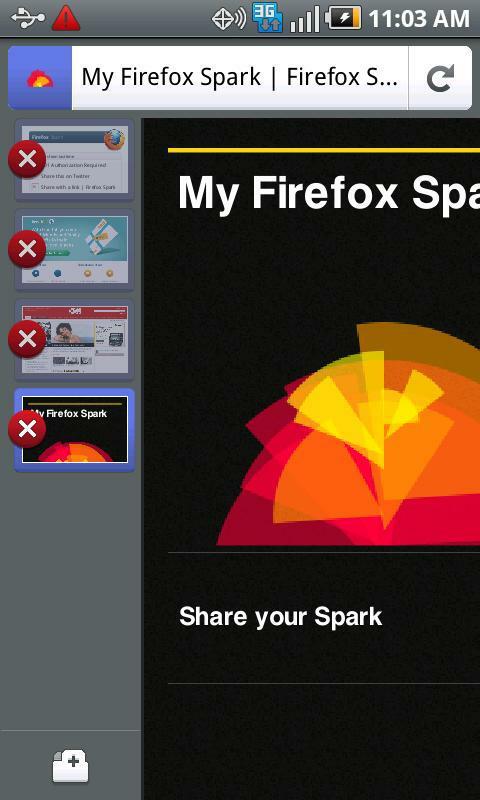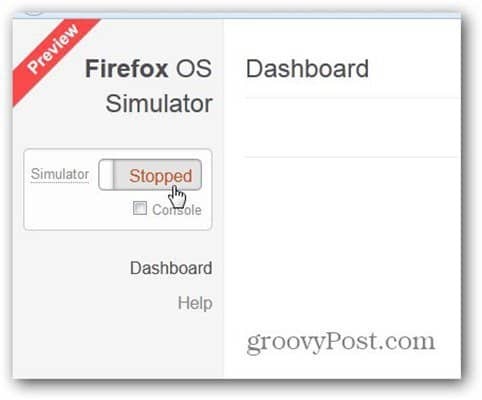Arrêter l'affichage automatique des images dans l'application Windows 10 Mail
Email Sécurité Microsoft Windows 10 Héros / / March 17, 2020
Dernière mise à jour le

Empêcher le téléchargement automatique des images dans vos e-mails est une bonne sécurité. Voici comment les arrêter dans l'application Windows 10 Mail.
Le blocage des images du téléchargement automatique dans votre client de messagerie est un élément important de la sécurité. Tant pour votre ordinateur que pour votre identité en ligne. Il y a plusieurs raisons pour lesquelles vous devez empêcher le téléchargement automatique des images dans un e-mail. L'utilisation d'images contenant du code malveillant est l'une des méthodes utilisées par les escrocs et les spammeurs pour infecter votre ordinateur et / ou votre réseau. L'expéditeur peut suivre si vous avez ouvert ou non un message.
De nombreuses données sont également renvoyées à l'expéditeur. Une fois que votre appareil contacte le serveur Web pour télécharger les images, plusieurs choses sont révélées, y compris votre l'adresse e-mail est valide, le nom et la version de votre client de messagerie, votre adresse IP, votre FAI, votre emplacement et plus. Toutes ces données peuvent être accumulées par l'expéditeur et aider à mettre en place des schémas de phishing. Les escroqueries par phishing utilisent des images pour vous lier à des sites corrompus qui semblent légitimes - de votre banque ou PayPal, par exemple. Ils peuvent vous inciter à saisir vos informations de connexion ou d'autres données personnelles.
Le fait d'empêcher le téléchargement automatique des images peut également améliorer les performances si vous utilisez un appareil lent ou une connexion réseau. C'est également un bon moyen d'empêcher l'apparition d'images offensantes. Il existe plusieurs raisons valables de ne pas autoriser le téléchargement automatique des images et voici comment procéder dans l'application Windows 10 Mail.
Arrêter les images du téléchargement automatique dans Windows 10 Mail
- Ouvrez l'application de messagerie et accédez à Réglages (icône représentant une roue dentée) dans le coin inférieur gauche de l'application.
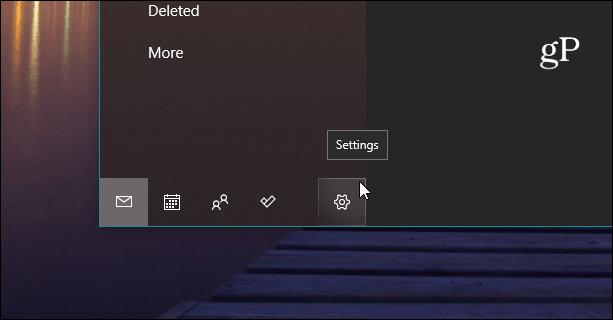
- Ensuite, dans l'option Paramètres, cliquez sur le volet de lecture.
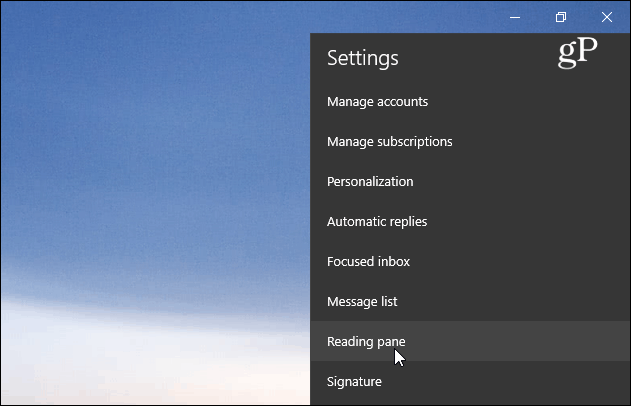
- Maintenant, lorsque les options du volet de lecture s'ouvrent, faites défiler vers le bas et sous la section Contenu externe, désactivez le commutateur à côté de "Télécharger automatiquement les images externes et les formats de style à l'exception de S / MIME Mail" option.

- C'est ça. Maintenant, lorsque vous ouvrez des messages contenant des images, vous devriez voir quelque chose de similaire à l'image ci-dessous. Il y aura des espaces réservés pour l'image, mais l'image réelle ne s'affichera pas. Si vous souhaitez télécharger les images, vous pouvez cliquer sur le lien au bas du message qui vous indiquera également la taille des images.
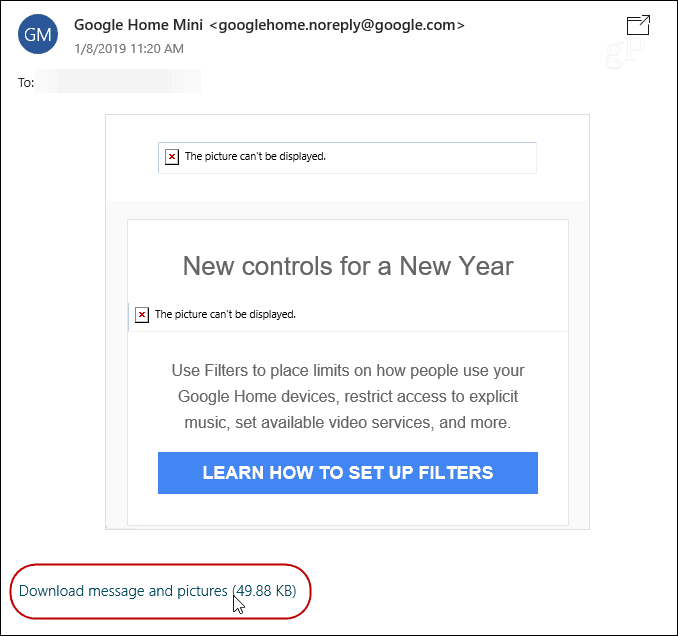
Bien sûr, cela ne bloquera pas les photos ou autres fichiers joints à un message, juste ce qui est affiché dans l'e-mail réel. Que vous souhaitiez une meilleure sécurité ou que vous ne souhaitiez tout simplement pas voir des images désagréables dans vos e-mails, il est judicieux de les bloquer pour tous les messages. Si vous avez vraiment besoin de voir les images de sources fiables, elles ne sont qu'à un clic.